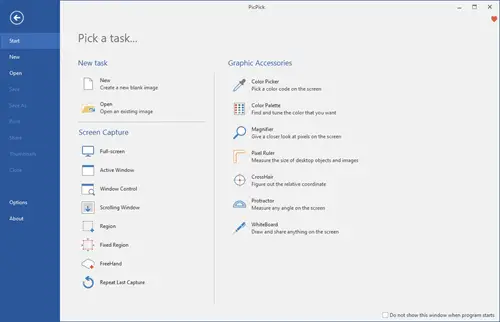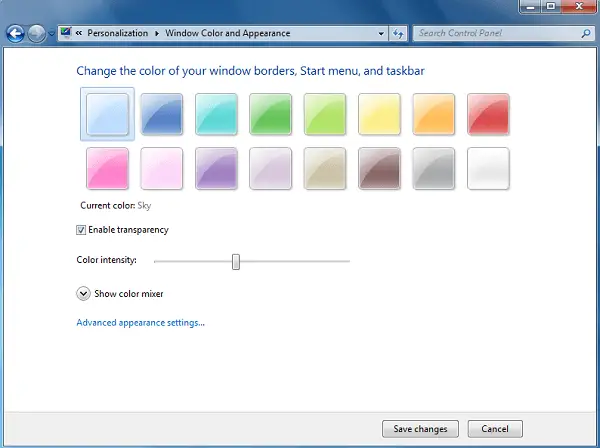一部の Windows ユーザーは、プリンタがドキュメントを反転した配色で印刷し続ける状況を経験する可能性があります。したがって、白人が黒く見え、黒人が白く見える場合は、この記事が役に立ちます。この記事では、次のような場合に何ができるかを見ていきます。プリンターがドキュメントを反転した配色で印刷し続ける。
プリンターがドキュメントを反転した配色で印刷し続ける
これらは、「プリンターがドキュメントを反転した配色で印刷し続ける」問題を解決するために実行できることです。
- プリンターのトラブルシューティングツールを実行する
- プリンター設定の変更
- プリンタードライバーを更新する
それらについて詳しく話しましょう。
1] プリンターのトラブルシューティングを実行します
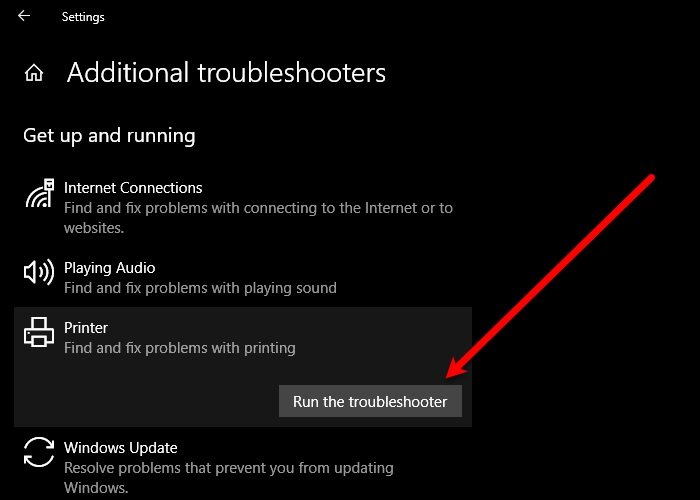
このエラーを修正するには、まず Windows の組み込みツールを実行する必要があります。プリンターのトラブルシューティング。これを行うには、次の手順に従います。
- 打ち上げ設定による勝利+私。
- クリックアップデートとセキュリティ > トラブルシューティング > 追加のトラブルシューティング。
- さあ、クリックしてくださいプリンター > トラブルシューティング ツールを実行する。
トラブルシューティング ツールを実行して問題を解決します。
読む:空白ページを印刷するプリンター。
2] プリンターの設定を変更する
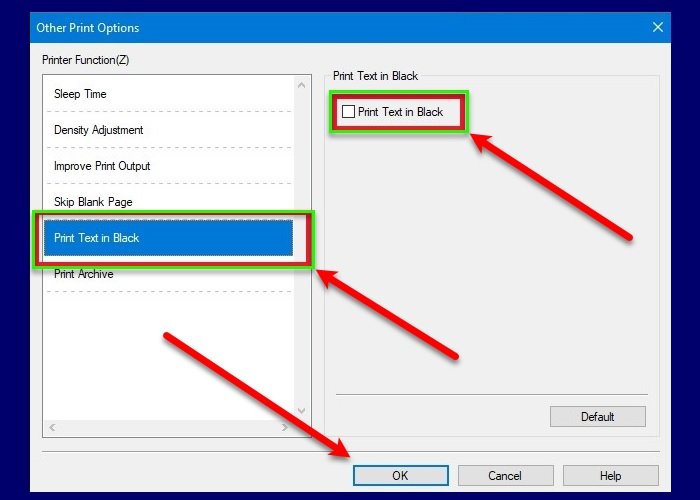
トラブルシューティングで問題が解決しなかった場合は、設定が間違っていることが原因である可能性があります。したがって、プリンターの設定を確認して修正します。これを行うには、次の手順に従います。
- 打つ勝利+S、 タイプ "プリンターとスキャナー」をクリックして、開ける。
- プリンターを右クリックし、プロパティ。
- に行きます高度なタブをクリックしてデフォルトの印刷。
- に行きます高度なタブをクリックしてその他の印刷オプション。
- クリックテキストを黒で印刷する、ティックテキストを黒で印刷するをクリックして、わかりました。
次に、ドキュメントを印刷してみます。色が反転しないことを祈ります。
読む:プリンターがカラーで印刷できない。
3]プリンタードライバーを更新する
プリンタードライバーを更新すると、プリンター関連の問題を解決できます。そのためには、起動しますデバイスマネージャによるWin + X > デバイスマネージャー、 拡大するプリントキュー、プリンター ドライバーを右クリックし、[ドライバーを更新する。
「」を選択してください更新されたドライバーを自動的に検索します」を使用して、Windows が更新されたドライバーを検索できるようにするか、「コンピューターを参照してドライバーを探しますすでに更新されたドライバーをダウンロードしている場合は、「
この問題は通常、Brother プリンタ ユーザーが経験するため、あなたがそのユーザーの 1 人である場合は、次のことが考えられます。ドライバーをダウンロードする公式ウェブサイトより。


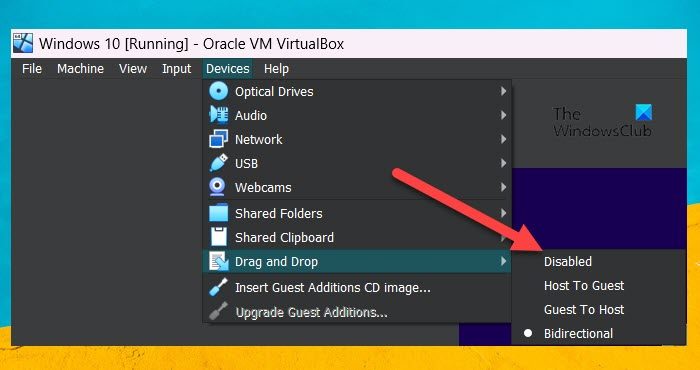
![Word で画像が正しく表示されない [修正]](https://rele.work/tech/hayato/wp-content/uploads/2023/08/Word-not-displaying-images-correctly.png)